視覺化偵錯 CSS Flexbox:線上 HTML 編輯器指南
您是否厭倦了與難以駕馭的 CSS Flexbox 版面配置奮鬥?第十次調整 justify-content 卻眼睜睜看著您的項目飛到螢幕的另一邊,這是每個開發人員都經歷過的挫折。但是,如果您的變更能夠即時顯示,讓版面配置偵錯不再是碰運氣,而是更直觀、視覺化的過程,那該多好? 如何查看網站的 HTML 程式碼 及其對應的樣式而無需複雜的設定?答案在於使用功能強大的 線上 HTML 編輯器。本指南將向您展示如何使用簡化的瀏覽器工具,視覺化地識別、排除和修復常見的 Flexbox 問題。
透過正確的方法,您可以將 CSS 工作流程從令人沮喪轉變為高效。互動式編輯器可讓您試驗屬性並獲得即時視覺回饋,加速學習和開發。讓我們深入了解如何透過 免費的 HTML 檢視器 將這項強大技術作為您編碼工具包的核心部分。

了解常見的 Flexbox 對齊問題
在我們深入解決方案之前,了解大多數 Flexbox 挫折的根源至關重要。許多版面配置問題源於一些經常被誤解的核心屬性。透過掌握這些,您將能夠更快地診斷問題。一個好的 視覺化 CSS 編輯器 可以透過向您展示調整它們時會發生什麼來讓這些概念變得清晰。
為什麼您的 flex 項目沒有對齊:justify-content 與 align-items
最常見的混淆點之一是 justify-content 和 align-items 之間的區別。兩者對於對齊都至關重要,但它們在不同的軸上操作。掌握它們的互動是控制版面配置的關鍵。
justify-content:此屬性沿著 主軸 對齊 flex 項目。如果您的flex-direction是row(預設值),則主軸是水平的。如果它是column,則主軸是垂直的。align-items:此屬性沿著 交錯軸 對齊 flex 項目。如果主軸是水平的,則交錯軸是垂直的,反之亦然。
一個常見的錯誤是嘗試在預設的 row 方向中使用 justify-content 進行垂直對齊。一旦您可以在即時編輯器中切換這些 Flexbox 屬性,它們之間的關係就會變得非常清楚。
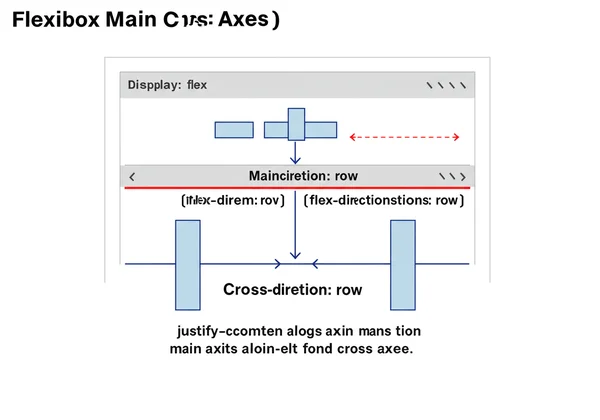
Flexbox 中的間距和間隙問題疑難排解
讓項目均勻分佈是另一個挑戰。您可能會使用 justify-content: space-between,但隨後發現您的第一個和最後一個項目緊貼容器邊緣,這並非總是期望的。現代 Flexbox 提供了 gap 屬性,極大地簡化了這個過程。
以前,開發人員依賴為 flex 項目添加邊距,這可能很麻煩,尤其是在處理換行元素時。 gap 屬性只在項目之間應用一致的間距,而不是在項目和容器邊緣之間。在線上工具中視覺化偵錯這些 間距問題 有助於您立即查看是否需要 gap、margin 或 justify-content 值的組合來實現完美的版面配置。
克服 flex-direction 的誤解及其視覺影響
將 flex-direction 從 row 更改為 column 會從根本上改變您的版面配置行為。它會交換主軸和交錯軸,這意味著 justify-content 現在控制垂直對齊,而 align-items 控制水平對齊。
這種切換可能會令人迷失方向,因為您的版面配置思維模型必須翻轉。這就是即時預覽的優勢所在。透過在程式碼編輯器中更改 flex-direction 並立即看到 視覺影響,您可以對 Flexbox 在不同方向上的運作方式建立更強的直覺,鞏固您的理解,而無需在靜態環境中進行試錯的挫折。
您的 Flexbox 偵錯視覺化 CSS 編輯器工作流程
既然我們已經涵蓋了常見的罪魁禍首,那麼讓我們建立一個使用線上工具的實用工作流程。一個有效的 CSS 偵錯工具 應該快速、直觀且無需任何設定。這正是 HtmlViewer.cc 的優勢所在,它提供了一個沙盒環境來即時測試程式碼片段。
在 HtmlViewer.cc 中設定您的程式碼以進行即時預覽
入門非常簡單。您無需建立檔案、設定本機伺服器或開啟笨重的 IDE。只需遵循以下步驟:
- 導航到 線上編輯器。
- 將您的 HTML 結構貼到左側編輯器面板中。
- 在 HTML 中的
<style>標籤內添加您的 CSS,包括您的 Flexbox 規則。 - 當您輸入時,右側面板會即時呈現您的程式碼。
這種即時的 即時預覽 在您的程式碼和視覺輸出之間建立了一個直接連結,構成了高效偵錯過程的基礎。您可以隔離有問題的組件並在其上工作,而無需任何其他干擾。
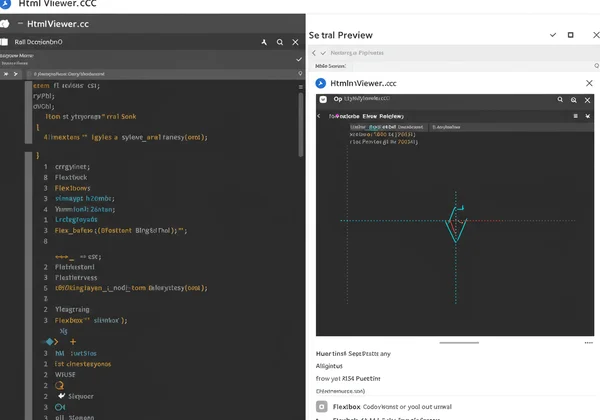
透過即時回饋檢查 Flexbox 屬性
載入程式碼後,真正的魔力就開始了。您無需在程式碼編輯器中更改 CSS 值、儲存檔案並重新整理瀏覽器,而是可以直接在編輯器中進行調整並立即看到結果。
align-items: center 未按預期工作?嘗試將其更改為 stretch 或 flex-start。您將獲得 即時回饋,立即確認或否定您的假設。這種快速迭代週期將偵錯所需的時間從幾分鐘縮短到幾秒鐘。這是您能最接近實際操作螢幕上元素的方式。
迭代調整:即時編輯 CSS 並查看即時結果
此工作流程鼓勵實驗。您可以自由調整 flex-grow、flex-shrink 和 flex-basis 的值,以了解它們如何影響項目大小。在您輸入時看到變更,有助於建立肌肉記憶並更深入地理解 Flexbox 機制。
例如,您可以逐漸增加 gap 值以找到完美的間距,或循環瀏覽 justify-content 選項以選擇最適合您設計的對齊方式。這種 即時編輯 CSS 的過程讓偵錯感覺不那麼像苦差事,而更像是一種創造性的探索。完成後,您可以使用美化或壓縮功能清理程式碼,然後再下載。
進階提示和實用 CSS 偵錯工具
雖然即時編輯器對於快速迭代非常有用,但了解它如何融入您的更廣泛工具包也很重要。將其優勢與其他方法結合起來將使您成為更有效的開發人員。
超越基礎:巢狀 Flexbox 和複雜版面配置
當您開始巢狀容器以建立 複雜版面配置 時,Flexbox 真正發揮其作用。然而,這也是偵錯可能變得棘手的地方。父級的 Flexbox 屬性不會直接影響孫級元素。
使用 互動式 HTML 工具 有助於您隔離每個 flex 容器。您可以專注於正確處理一個容器,然後再轉到下一個,逐塊地建立您的版面配置。這種有條不紊的方法可以防止您被深度巢狀結構的複雜性所淹沒。
何時使用線上編輯器與瀏覽器開發者工具進行 CSS
那麼,線上編輯器是否應該取代瀏覽器的開發者工具呢?不完全是。它們服務於不同但互補的目的。
- 瀏覽器開發者工具 在檢查即時、複雜的網站方面無與倫比。它們讓您可以看到最終的計算 CSS,了解不同樣式表如何互動,並理解樣式完整的級聯。
- 像 Html Viewer 這樣的線上編輯器 是您完美的工作室。它非常適合隔離特定組件、測試新的 CSS 功能、建立快速原型,或與同事分享程式碼片段以演示問題。它擅長快速、專注的實驗,而沒有完整應用程式的干擾。
將 視覺偵錯工具 視為您用於建立和完善各個部分的工作室,將開發者工具視為您用於檢查最終結構的現場工具包。
透過 Html Viewer 解鎖更快的 Flexbox 偵錯
厭倦了 Flexbox 的掙扎? Html Viewer 讓您即時看到您的 CSS 栩栩如生。我們的視覺化、即時工作流程揭開了 Flexbox 屬性的神秘面紗,讓您在幾秒鐘內修復對齊問題,並以堅定不移的信心建立複雜的版面配置。告別傳統的設定摩擦,純粹專注於程式碼的視覺影響。
準備好改變您的偵錯過程了嗎?前往 Html Viewer 貼上您的程式碼,體驗即時回饋的力量。它是免費的,無需設定,並將迅速成為您開發工具包中不可或缺的一部分。
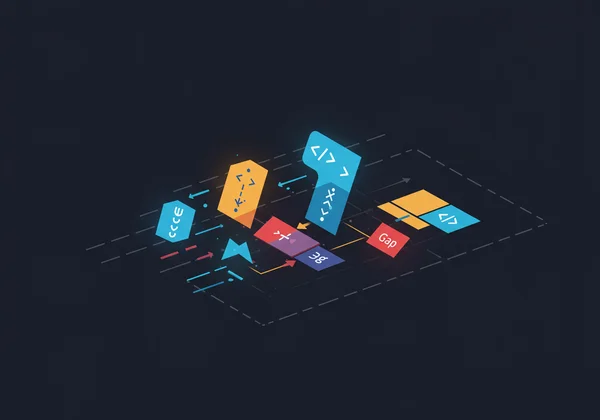
關於 Flexbox 偵錯的常見問題
如何使用線上工具有效率地視覺化偵錯 CSS Flexbox?
最有效的方法是使用帶有即時預覽窗格的線上工具。 將您的 HTML 和 CSS 貼到編輯器中。當您修改 justify-content、align-items 或 gap 等 Flexbox 屬性時,觀察預覽面板即時更新。這種即時回饋循環可讓您立即看到每個變更的效果,使偵錯過程直觀且快速。
初學者面臨最常見的 flexbox alignment issues 是什麼?
最常見的問題是混淆主軸和交錯軸以及誤用 justify-content 和 align-items。 初學者經常嘗試在 flex-direction 為 row 時使用 justify-content 進行垂直對齊。另一個常見問題是處理間距,其中使用邊距可能會導致現代 gap 屬性更優雅地解決的問題。
online html editor 能否完全取代瀏覽器開發者工具來進行 CSS 偵錯?
不,但它服務於一個不同但關鍵的目的。 瀏覽器開發者工具對於檢查即時、生產網站和理解樣式完整的級聯至關重要。線上編輯器是一個「沙盒」環境,非常適合隔離程式碼片段、快速原型製作、學習新屬性以及在沒有完整專案設定開銷的情況下分享範例。它們一起使用效果最好。您可以 今天試用我們的工具 以了解它如何補充您的工作流程。
如何與他人分享我的 Flexbox 程式碼及其視覺輸出?
大多數線上 HTML 編輯器都讓這變得容易。 一旦您的程式碼在像 Html Viewer 這樣的工具中完美運作,您只需使用「複製」按鈕即可擷取格式化的程式碼並將其發送給同事。然後他們可以將其貼到相同的工具中,以看到與您完全相同的視覺結果,從而簡化協作和問題解決。